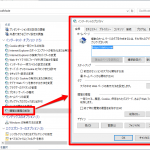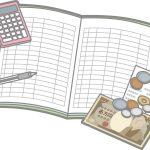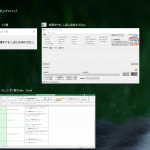みなさんこん○○は
エクセルやワードの便利な機能をご紹介しています。
不定期に発行しています。気長にお待ちください(笑)
実際にユーザー様から質問された内容を元に記述しています。
画像つきはこちら(PDFファイル)
■正円や水平な線が描きたい
図形は図形の種類を選んでドラッグして書きますが、
ドラッグしただけでは正円、正方形、水平線は正確に書けません。
Shiftキーを押しながらドラッグしてみてください。
円なら正円、三角形や四角形は正多角形、線の場合、垂直線、水平線などが描けます
■縦横の比率を変えずに図形のサイズを変更したい
Shiftキーを押しながらハンドルをドラッグしてみてください。
| ←これがハンドルです |
■図形を水平、垂直方向に移動したい
図形の枠内にマウスポインタを合わせて
ポインタの位置が大切です
ポインタの形によって同じ「[ドラッグ]という操作をしても結果が異なります
ポインタの形を意識してドラッグしてください。
Shiftキーを押しながら移動先までドラッグします
Ctrlキーを押しながらドラッグするとコピーできます。
■図形を回転させる
- 図形をクリック
- 回転ハンドル(緑色)をドラッグすると回転します
角度を指定するには
[書式]タブの[回転]ボタンで指定できます図形を選択すると表示されます。右のほうです。
■図形を重なり順を変更したい
作成する順番を間違えて矢印がステップにの図形の背面になってしまいました
矢印が前面に出るようにします
- 矢印を選択します
- [書式]タブをクリック
- [前面へ移動]をクリック
■オブジェクトの選択と表示」を使って、オブジェクトを選択したり、表示/非表示を切り替えることができます。
[ホーム]タブの編集グループにある[検索と選択]→[オブジェクトの選択と表示]を選択します。オブジェクトの選択と表示]ウィンドウ内で、選択したいオブジェクトを[Ctrl]キーを押しながらクリックすると、複数を選択できます。
オブジェクトの選択と表示]ウィンドウ内で、オブジェクト名の右端のボタンをクリックすることで、表示/非表示を切り替えることができます。
オブジェクトの名前部分をクリックすると、ボックス内にカーソルが表示され編集可能な状態となります。